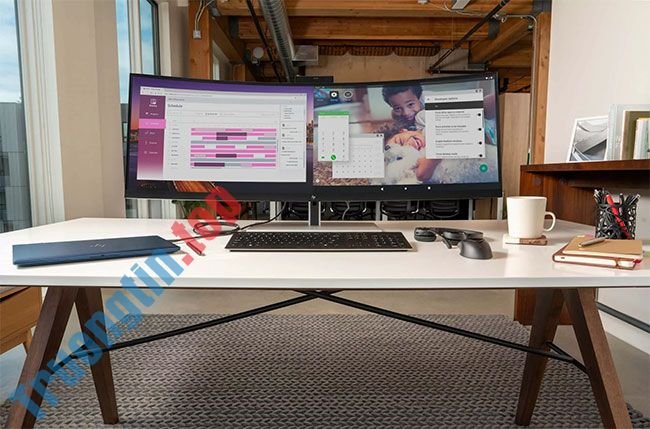Bạn đã thử sao chép, di chuyển hoặc sao lưu và khôi phục các máy ảo VirtualBox của mình. Nhưng giờ đây một hoặc nhiều máy ảo (VM) trong những chúng chẳng thể khởi động được vì vài vấn đề liên quan đến UUID.
Khi thiết lập máy ảo trong VirtualBox, nó sẽ được cung cấp một Universal Unique IDentifier (viết tắt là UUID). Đây là số 128-bit, dành cho phần cứng ảo. Ở đây, ổ HDD gắn liền với máy ảo đã tạo cũng có UUID riêng.

Trường hợp thường thì nhất có thể xuất hiện sau khi bạn cố gắng sao chép hoặc sao lưu máy ảo. Khi cố gắng chạy phiên bản thứ hai, phiên bản thứ 2 của VM, VirtualBox cũng đều có thể thông báo rằng UUID của ổ HDD không phải là phiên bản mà nó đang chờ đợi.
Bạn nên reset lại UUID của ổ HDD và gắn lại nó vào VM như một thiết bị mới. Việc này rất dễ thực hành nhưng đòi hỏi sử dụng công cụ dòng lệnh, cùng theo với một vài lần nhấp trong phần hiếm khi được truy cập của GUI trên VirtualBox.
Tìm hiểu VboxManage
VirtualBox đi kèm với một công cụ dòng lệnh, VboxManage, giúp bạn quản lý các máy ảo của mình.
VboxManage là giao diện dòng lệnh cho chương trình, cung cấp rất nhiều chức năng không có trong phần mềm dựa trên GUI chính. Với VboxManage, bạn cũng có thể có thể tạo các máy ảo mới, sửa đổi các tham số của chúng, sao chép chúng hoặc reset lại UUID của ổ HDD.

Nếu bạn có VirtualBox, thì VboxManage đã được cài đặt. Để kiểm tra, hãy nhập vào terminal:
vboxmanage
Gỡ ổ HDD
Từ cửa sổ chính của VirtualBox, với VM đã dừng, hãy chọn File > Virtual Media Manager .
Từ cửa sổ xuất hiện trên màn hình, xác định ổ đĩa cứng có vấn đề. Nhấn vào nó để chọn. Sau đó, nhấp vào nút “Release” để tách ổ HDD đã chọn khỏi VirtualBox. Xác nhận rằng bạn muốn gỡ nó khi VirtualBox hỏi bạn có chắc không. Sau đó bấm vào “Remove”.
VirtualBox sẽ thông báo cho bạn rằng, vì ổ hdd này chẳng thể truy cập được, nên file image của nó chẳng thể bị xóa. Nhấp vào “Remove”. Nếu thông báo lỗi khác, hãy bỏ qua bước này để tránh thực thụ xóa ổ hdd ảo của bạn.
Thay đổi UUID của nó
Quay trở lại terminal và nhập:
vboxmanage internalcommands sethduuid FILENAME
Thay thế “FILENAME” bằng file ổ cứng ảo thực tế.
Chương trình sẽ thông báo cho bạn về UUID mới được gán cho file ổ hdd ảo.
Gắn lại ổ hdd ảo
Quay trở lại cửa sổ Virtual Media Manager và nhấp vào Add. Tìm và chọn file ổ cứng ảo được cập nhật để kết nối lại với VirtualBox.
Đóng cửa sổ Virtual Media Manager và coi lại các cài đặt của máy ảo bị ảnh hưởng bởi sự cố.
Di chuyển đến cài đặt “Storage” của máy ảo và chọn controller (bộ điều khiển) thích hợp. Nhấp vào biểu trưng ổ HDD và dấu cộng. Chọn “Choose existing disk” và sau đó là file ổ hdd ảo được cập nhật từ cửa sổ pop-up.

Nhấn OK để lưu các thay đổi và tránh khỏi cửa sổ. Khởi động máy ảo và, nếu tất cả diễn ra theo đúng kế hoạch, nó sẽ khởi động mà không gặp vấn đề gì.
- Cách cài đặt Guest Additions trong VirtualBox
- Cách tăng dung lượng ổ HDD VirtualBox với Clonezilla
- Cách nhập và xuất file OVA trong Virtualbox
- Cách cài đặt FreeNAS VM trên VirtualBox
VirtualBox HDD,UUID,UUID trong VirtualBox HDD,đổi UUID,đổi UUID trong VirtualBox HDD,cách thay đổi UUID trong VirtualBox HDD
Nội dung Cách thay đổi UUID trong VirtualBox HDD được tổng hợp sưu tầm biên tập bởi: Tin Học Trường Tín. Mọi ý kiến vui lòng gửi Liên Hệ cho truongtin.top để điều chỉnh. truongtin.top tks.
Bài Viết Liên Quan
Bài Viết Khác
- Sửa Wifi Tại Nhà Quận 4
- Cài Win Quận 3 – Dịch Vụ Tận Nơi Tại Nhà Q3
- Vệ Sinh Máy Tính Quận 3
- Sửa Laptop Quận 3
- Dịch Vụ Cài Lại Windows 7,8,10 Tận Nhà Quận 4
- Dịch Vụ Cài Lại Windows 7,8,10 Tận Nhà Quận 3
- Tuyển Thợ Sửa Máy Tính – Thợ Sửa Máy In Tại Quận 4 Lương Trên 10tr
- Tuyển Thợ Sửa Máy Tính – Thợ Sửa Máy In Tại Quận 3
- Tổng hợp các trang web lưu trữ dữ liệu trực tuyến miễn phí tốt nhất hiện nay
- Dịch Vụ Cài Win Đường Trần Thái Tông Quận Tân Bình
- Top 10 Địa Chỉ Sửa bản lề laptop Ở Tại Huyện Nhà Bè Tphcm
- Dịch Vụ Sửa Máy Tính Đường Tỉnh Lộ 10 Quận 2
- Top 10 Đơn Vị Lắp Đặt Camera Quan Sát Gia Đình Ở Huyện Nhà Bè